Você pode usar o Surface Duo para muitas coisas , incluindo chamadas telefónicas. A aplicação Phone já está instalada, por isso está pronto para começar a ligar.
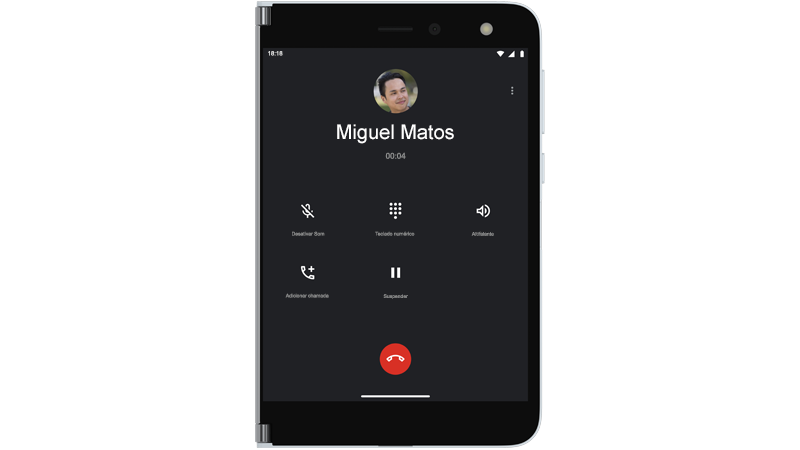
-
Faça uma das seguintes, dependendo se o surface duo estiver aberto ou fechado quando receber uma chamada:
-
Se o surface duo for aberto, toque em Responder na notificação no topo.Se tocar em Declínio,envia a chamada para o correio de voz.
-
Se o Surface Duo estiver fechado, abra-o e, em seguida, dobre o ecrã esquerdo para responder à chamada.
-
-
Fale com a orelha contra o ecrã à direita ou toque em Altifalante para falar no altifalante. Quando se fala no altifalante, o som vem do ecrã esquerdo.
-
Toque no botão De chamada 'Fim' para desligar quando terminar de falar.
Sugestão: Não quer responder a uma ligação? Abra ligeiramente o Surface Duo para ver quem está a ligar e feche o dispositivo para ignorar a chamada se não quiser falar.
-
Abra a aplicação Phone.
-
Toque no Dialpad > marque o número de telefone > Chamada .
-
Abra a aplicação Phone.
-
Toque em Contactos > o nome da pessoa que pretende chamar > Chamada .
-
Abra a aplicação Phone.
-
Toque no Dialpad > marque o número de telefone de emergência da sua área > Chamada .
-
Durante a chamada, forneça informações adicionais ao operador de emergência, incluindo informações que possa ver no seu ecrã.
Sugestão: Há outra maneira de fazer uma chamada de emergência — prima e segure o botão De alimentação e, em seguida, toque em Emergência no menu à direita.
Pode utilizar texto em tempo real (RTT) numa chamada. Se pode utilizar o RTT depende da sua transportadora móvel. Verifique com eles para ver se apoiam. Se o fizerem, terá de ligar a RTT antes de poder usá-la durante uma chamada.
-
Abra a aplicação Phone.
-
Toque no Menu (três pontos verticais) nas definições de > superior direita > Acessibilidade.
-
Ligue a chamada de texto em tempo real (RTT).
Para obter informações detalhadas sobre como usar o RTT para uma chamada telefónica, consulte Use texto em tempo real (RTT) com chamadas no site da Ajuda do Android.
Se a sua transportadora móvel o suportar, pode esemeçar chamadas Wi-Fi em vez de utilizar uma ligação móvel. Por exemplo, isto pode ser útil para momentos em que está ligado a Wi-Fi em quem confia, mas não obtenha uma boa ligação de rede móvel nessa área. Pode escolher as suas preferências por Wi-Fi chamadas — incluindo quando pretender usá-la ao escoar chamadas telefónicas.
-
Abrir definições, em seguida, tocar em Rede & internet > rede móvel > chamada Wi-Fi.Se não vê Wi-Fi como uma opção, isso significa que não é suportado pela sua transportadora móvel.
-
Ligue a chamada wi-fi.
-
Se for solicitado, confirme o seu endereço de emergência.
-
Toque na preferência de chamada e escolha a sua preferência.
-
Abra a aplicação Phone e faça uma chamada como normalmente faria.
-
Abra a aplicação Phone.
-
Toque no Marcador, toque e segure 1 para ligar para o seu correio de voz.
-
Siga as indicações de voz na sua caixa postal.
Sugestão: Muitas transportadoras móveis têm uma aplicação de correio de voz visual, que permite ver as suas mensagens de correio de voz numa lista e ouvi-las lá. Para saber se a sua transportadora móvel o oferece, visite o site da sua operadora móvel ou abra a aplicação da Play Store e procure uma aplicação de correio de voz visual da sua operadora móvel.Para obter mais ajuda em chamadas telefónicas, consulte Make & receba chamadas telefónicas na aplicação Phone Help no site android.










